Hầu hết các trình duyệt phổ biến đều bao gồm dịch vụ định vị địa lý để xác định vị trí của bạn dựa trên địa chỉ IP, Wi-Fi hoặc vị trí mạng. Nếu không muốn tiết lộ vị trí của mình vì lý do riêng tư hoặc lý do khác, bạn có thể fake hoặc ẩn vị trí của mình trong Firefox, Google Chrome và Microsoft Edge.
Mục lục bài viết
Định vị địa lý là gì?
Định vị địa lý xác định vị trí và liên kết nó với trình duyệt web hoặc các ứng dụng khác của bạn. Hầu hết các dịch vụ đều sử dụng thông tin từ địa chỉ IP và mạng được kết nối của bạn để khớp với các vị trí đã biết.
Trình duyệt sử dụng định vị địa lý vì một số lý do khác nhau. Khi bạn truy cập một số trang web nhất định, bạn có thể thấy lời nhắc yêu cầu bạn xác nhận xem trang web có thể sử dụng vị trí của bạn hay không. Nếu bạn cho phép truy cập, trang web có thể sử dụng vị trí và cung cấp thông tin có liên quan đến khu vực của bạn.
Định vị địa lý là một tính năng tiện lợi, nhưng bạn có thể muốn fake hoặc chặn vị trí của mình do lo ngại về quyền riêng tư. Chức năng fake vị trí cũng hữu ích khi bạn muốn truy cập nội dung bị hạn chế về vị trí.
Cách tắt định vị địa lý trong Google Chrome
Tắt tính năng định vị trong Google Chrome rất đơn giản. Theo mặc định, Google Chrome sẽ hỏi xem các trang web cụ thể có thể sử dụng vị trí của bạn hay không. Nếu bạn vô tình tắt tính năng này (hoặc chỉ muốn đảm bảo rằng tính năng này đang bật), hãy làm theo các bước sau.
- Nhấp vào ba dấu chấm dọc ở góc phải màn hình. Từ đó, chọn Cài đặt > Quyền riêng tư và bảo mật > Cài đặt trang web > Vị trí.
- Bạn sẽ thấy tùy chọn Các trang web có thể yêu cầu thông tin vị trí của bạn được chọn theo mặc định với Thu gọn các yêu cầu không mong muốn (nên dùng) được chọn theo mặc định. Chọn Không cho phép trang web xem thông tin vị trí của bạn để tắt định vị địa lý.
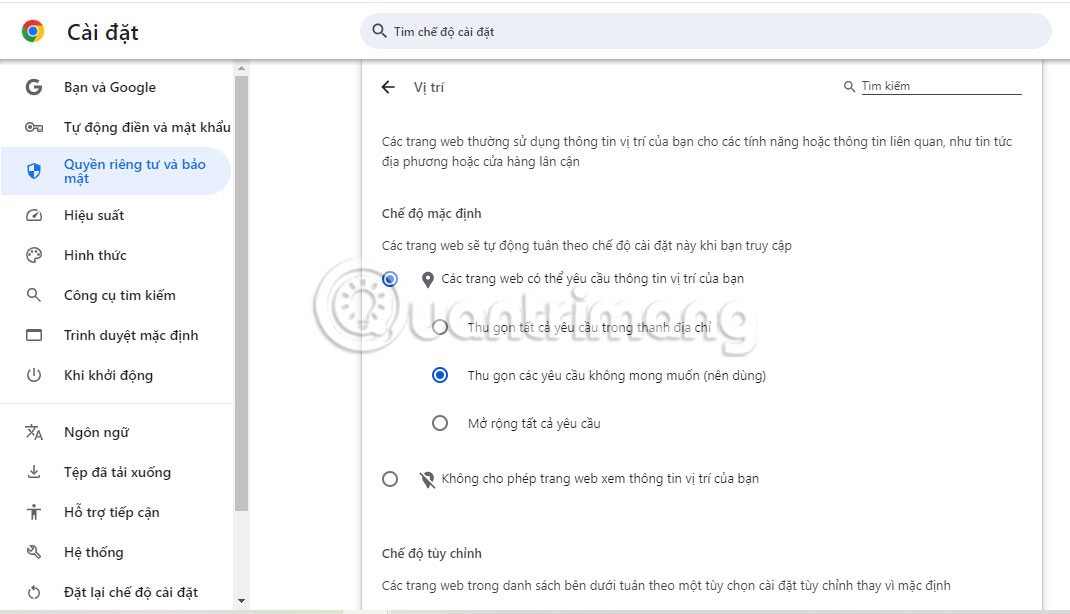
Bên dưới trang đó, bạn cũng sẽ thấy danh sách các trang web mà bạn đã cho phép hoặc từ chối truy cập vào vị trí của mình. Để thu hồi quyền truy cập vào vị trí, hãy nhấp vào biểu tượng thùng rác bên cạnh bất kỳ trang web nào.
Ẩn vị trí của bạn trong Firefox
Bạn có thể dễ dàng tắt vị trí của mình trong Firefox trên tất cả các trang web. Giống như Chrome, Firefox sẽ yêu cầu bạn cấp quyền bất cứ khi nào một trang web muốn truy cập vào vị trí của bạn.
Nếu bạn muốn truy cập cài đặt vị trí của Firefox:
- Nhấp vào ba thanh ngang ở góc trên bên phải của trình duyệt. Nhấn Cài đặt > Riêng tư & Bảo mật, rồi cuộn xuống phần Quyền hạn.
- Tại đây, hãy nhấp vào hộp Cài đặt bên cạnh Vị trí. Sau đó, bạn sẽ thấy danh sách các trang web đã yêu cầu quyền truy cập vào vị trí của bạn - bạn có thể ngăn chặn quyền truy cập của trang web đó bằng cách xóa trang web đó khỏi danh sách này.
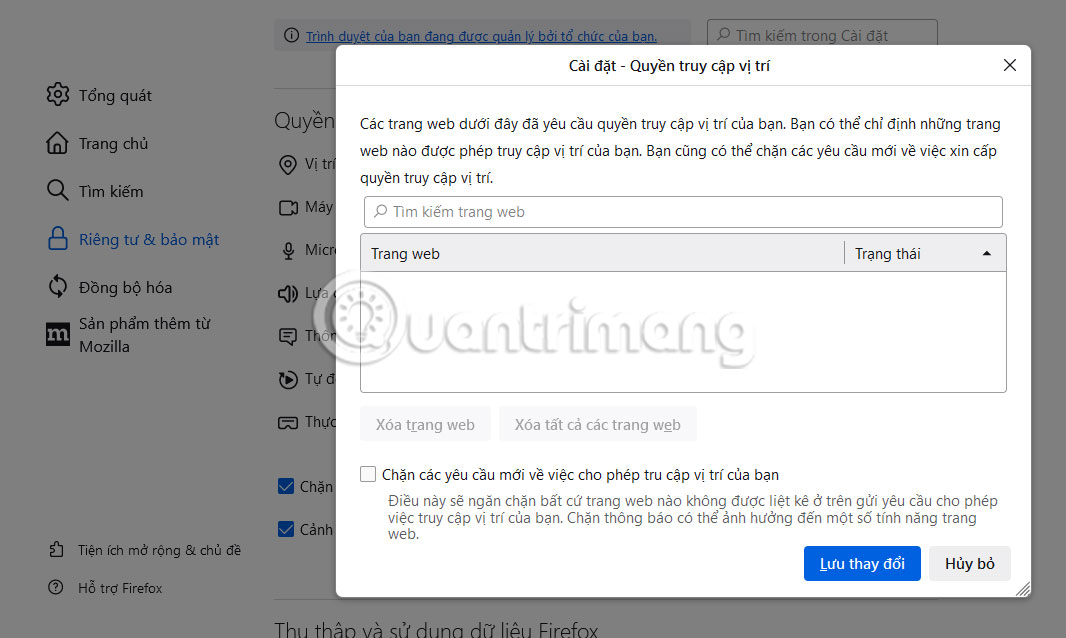
Để loại bỏ hoàn toàn các cửa sổ pop-up yêu cầu quyền khó chịu đó, hãy đánh dấu vào hộp bên cạnh Chặn các yêu cầu mới về việc cho phép tru cập vị trí của bạn. Thao tác này sẽ tự động chặn quyền truy cập vào vị trí địa lý đối với tất cả các trang web bạn truy cập.
Tắt vị trí địa lý trong Microsoft Edge
Microsoft Edge và Google Chrome có quy trình rất giống nhau để tắt vị trí địa lý. Để bắt đầu trong Edge:
- Nhấp vào ba dấu chấm ngang ở góc trên bên phải của trình duyệt.
- Từ đây, hãy chọn Settings > Cookies and Site Permissions. Cuộn xuống trang đến All permissions và chọn Location.
- Trên trang này, hãy đảm bảo rằng cài đặt Ask before accessing đã được tắt, do đó sẽ chặn mọi yêu cầu truy cập vị trí.
- Bên dưới, bạn sẽ thấy hai danh sách: Các trang web trong mục Allow có quyền truy cập vào vị trí của bạn, trong khi các trang web trong mục Block đã bị chặn không cho xem vị trí của bạn.
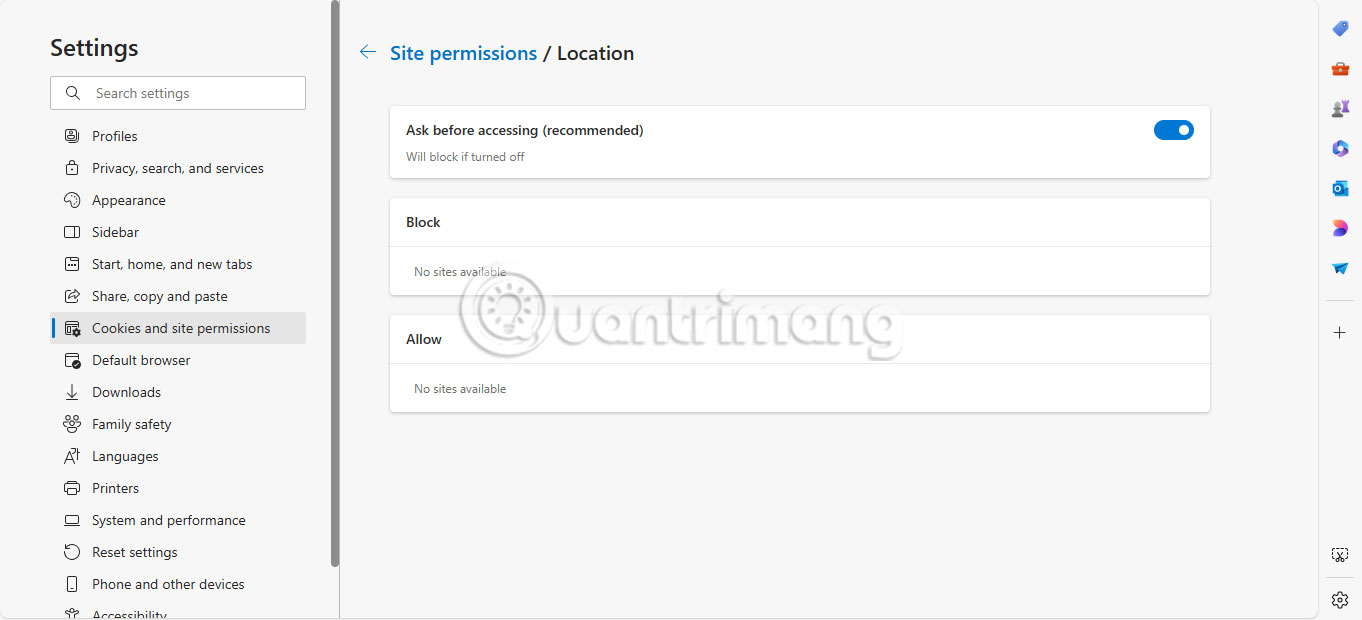
Giống như Chrome, bạn có thể xóa quyền bằng cách nhấp vào biểu tượng thùng rác bên cạnh tên trang web.
Cách fake vị trí trên trình duyệt
Để tăng thêm tính bảo mật, bạn có thể cân nhắc việc fake vị trí của mình. Cách tốt nhất để ẩn vị trí của bạn là sử dụng một trong nhiều dịch vụ VPN miễn phí bảo vệ quyền riêng tư. Tuy nhiên, bạn cũng có thể fake vị trí của mình trong Google Chrome, Firefox và Microsoft Edge bằng cách thay đổi vị trí thủ công hoặc sử dụng tiện ích mở rộng.
Fake vị trí trong Google Chrome, Firefox và Edge
Tiện ích mở rộng Location Guard là cách dễ nhất để thay đổi vị trí địa lý của bạn. Khi bạn duyệt web, Location Guard sẽ cung cấp một vị trí giả khác nhau cho mọi trang web bạn truy cập. Thêm vào đó, nó can thiệp vào cách các trang web tìm vị trí, khiến việc phát hiện chính xác vị trí của bạn trở nên khó khăn.
Sau đây là cách bạn có thể fake vị trí của mình bằng Location Guard:
- Cài đặt tiện ích mở rộng trong trình duyệt của bạn. Sau khi cài đặt, tiện ích mở rộng sẽ chuyển hướng bạn đến trang cài đặt của tiện ích mở rộng. Chọn Options từ thanh bên trái.
- Trong mục Default level, hãy chọn Use fixed location.
- Nhấp vào Fixed location từ thanh bên.
- Mở rộng hoặc thu nhỏ bản đồ bằng các nút zoom và di chuyển ghim vị trí đến vị trí bạn chọn.
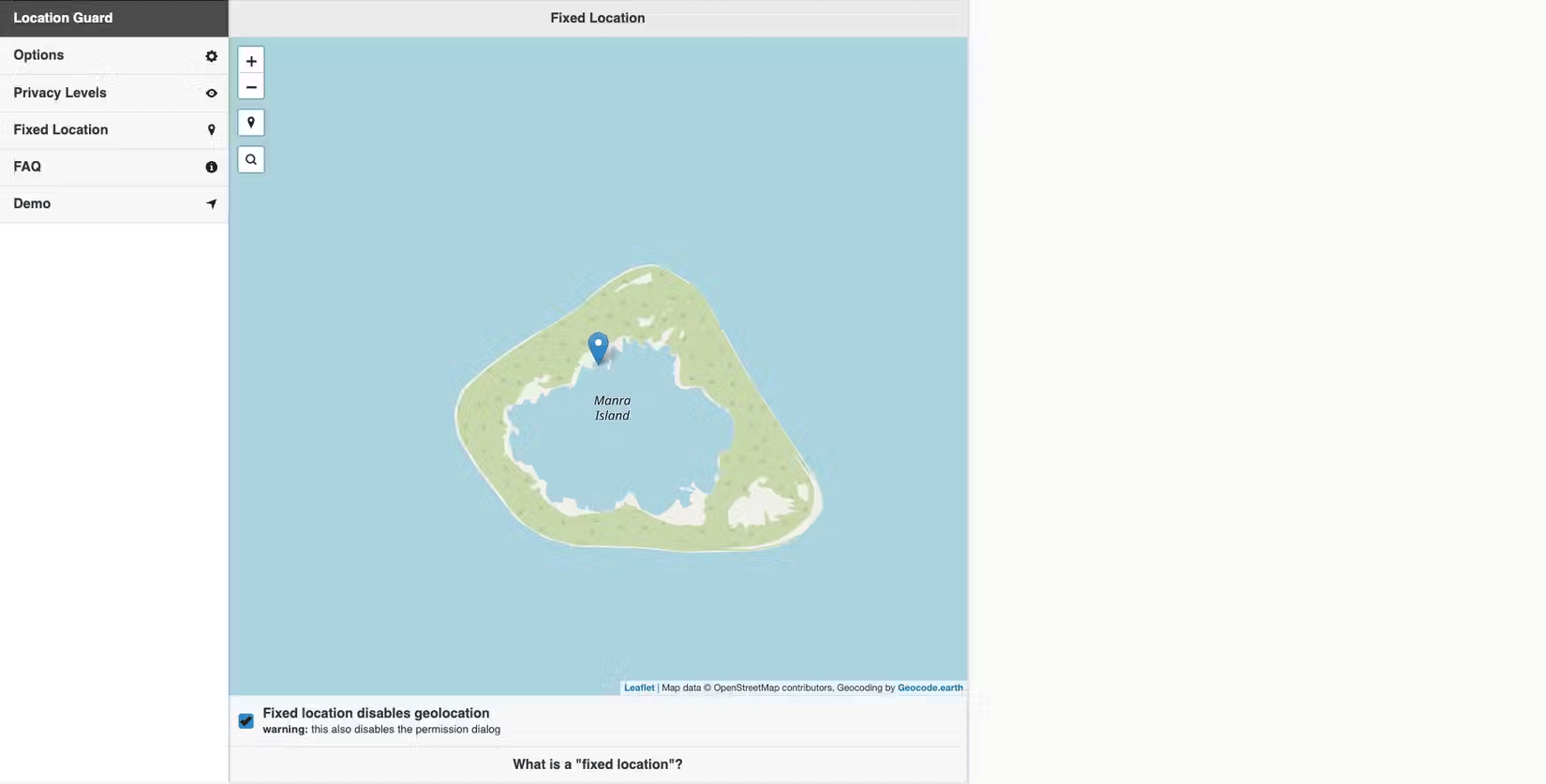
Location Guard cũng cho phép bạn chọn một vị trí cố định. Điều này cung cấp mức độ bảo mật cao nhất vì các vị trí Wi-Fi gần đó sẽ không bị phát hiện. Chỉ cần đặt vị trí của bạn ở bất kỳ đâu trên thế giới và Location Guard sẽ báo cáo vị trí cụ thể đó cho tất cả các trang web.
- Tải Location Guard cho Chrome | Microsoft Edge | Firefox (Miễn phí)
Lưu ý: Tiện ích mở rộng của Chrome có thể chạy trong Microsoft Edge, do đó bạn cũng có thể cài đặt Location Guard trên Edge.
Ngay cả khi bạn tắt hoặc fake các dịch vụ định vị địa lý, các trang web vẫn có thể theo dõi vị trí của bạn. Địa chỉ IP có thể thu hẹp vị trí của bạn xuống mức quốc gia và thậm chí là thành phố bạn đang sinh sống. Trừ khi bạn sử dụng VPN, vị trí của bạn vẫn có thể bị theo dõi dựa trên thông tin đó.
 Công nghệ
Công nghệ  AI
AI  Windows
Windows  iPhone
iPhone  Android
Android  Học IT
Học IT  Download
Download  Tiện ích
Tiện ích  Khoa học
Khoa học  Game
Game  Làng CN
Làng CN  Ứng dụng
Ứng dụng 


















 Linux
Linux  Đồng hồ thông minh
Đồng hồ thông minh  macOS
macOS  Chụp ảnh - Quay phim
Chụp ảnh - Quay phim  Thủ thuật SEO
Thủ thuật SEO  Phần cứng
Phần cứng  Kiến thức cơ bản
Kiến thức cơ bản  Lập trình
Lập trình  Dịch vụ công trực tuyến
Dịch vụ công trực tuyến  Dịch vụ nhà mạng
Dịch vụ nhà mạng  Quiz công nghệ
Quiz công nghệ  Microsoft Word 2016
Microsoft Word 2016  Microsoft Word 2013
Microsoft Word 2013  Microsoft Word 2007
Microsoft Word 2007  Microsoft Excel 2019
Microsoft Excel 2019  Microsoft Excel 2016
Microsoft Excel 2016  Microsoft PowerPoint 2019
Microsoft PowerPoint 2019  Google Sheets
Google Sheets  Học Photoshop
Học Photoshop  Lập trình Scratch
Lập trình Scratch  Bootstrap
Bootstrap  Năng suất
Năng suất  Game - Trò chơi
Game - Trò chơi  Hệ thống
Hệ thống  Thiết kế & Đồ họa
Thiết kế & Đồ họa  Internet
Internet  Bảo mật, Antivirus
Bảo mật, Antivirus  Doanh nghiệp
Doanh nghiệp  Ảnh & Video
Ảnh & Video  Giải trí & Âm nhạc
Giải trí & Âm nhạc  Mạng xã hội
Mạng xã hội  Lập trình
Lập trình  Giáo dục - Học tập
Giáo dục - Học tập  Lối sống
Lối sống  Tài chính & Mua sắm
Tài chính & Mua sắm  AI Trí tuệ nhân tạo
AI Trí tuệ nhân tạo  ChatGPT
ChatGPT  Gemini
Gemini  Điện máy
Điện máy  Tivi
Tivi  Tủ lạnh
Tủ lạnh  Điều hòa
Điều hòa  Máy giặt
Máy giặt  Cuộc sống
Cuộc sống  TOP
TOP  Kỹ năng
Kỹ năng  Món ngon mỗi ngày
Món ngon mỗi ngày  Nuôi dạy con
Nuôi dạy con  Mẹo vặt
Mẹo vặt  Phim ảnh, Truyện
Phim ảnh, Truyện  Làm đẹp
Làm đẹp  DIY - Handmade
DIY - Handmade  Du lịch
Du lịch  Quà tặng
Quà tặng  Giải trí
Giải trí  Là gì?
Là gì?  Nhà đẹp
Nhà đẹp  Giáng sinh - Noel
Giáng sinh - Noel  Hướng dẫn
Hướng dẫn  Ô tô, Xe máy
Ô tô, Xe máy  Tấn công mạng
Tấn công mạng  Chuyện công nghệ
Chuyện công nghệ  Công nghệ mới
Công nghệ mới  Trí tuệ Thiên tài
Trí tuệ Thiên tài